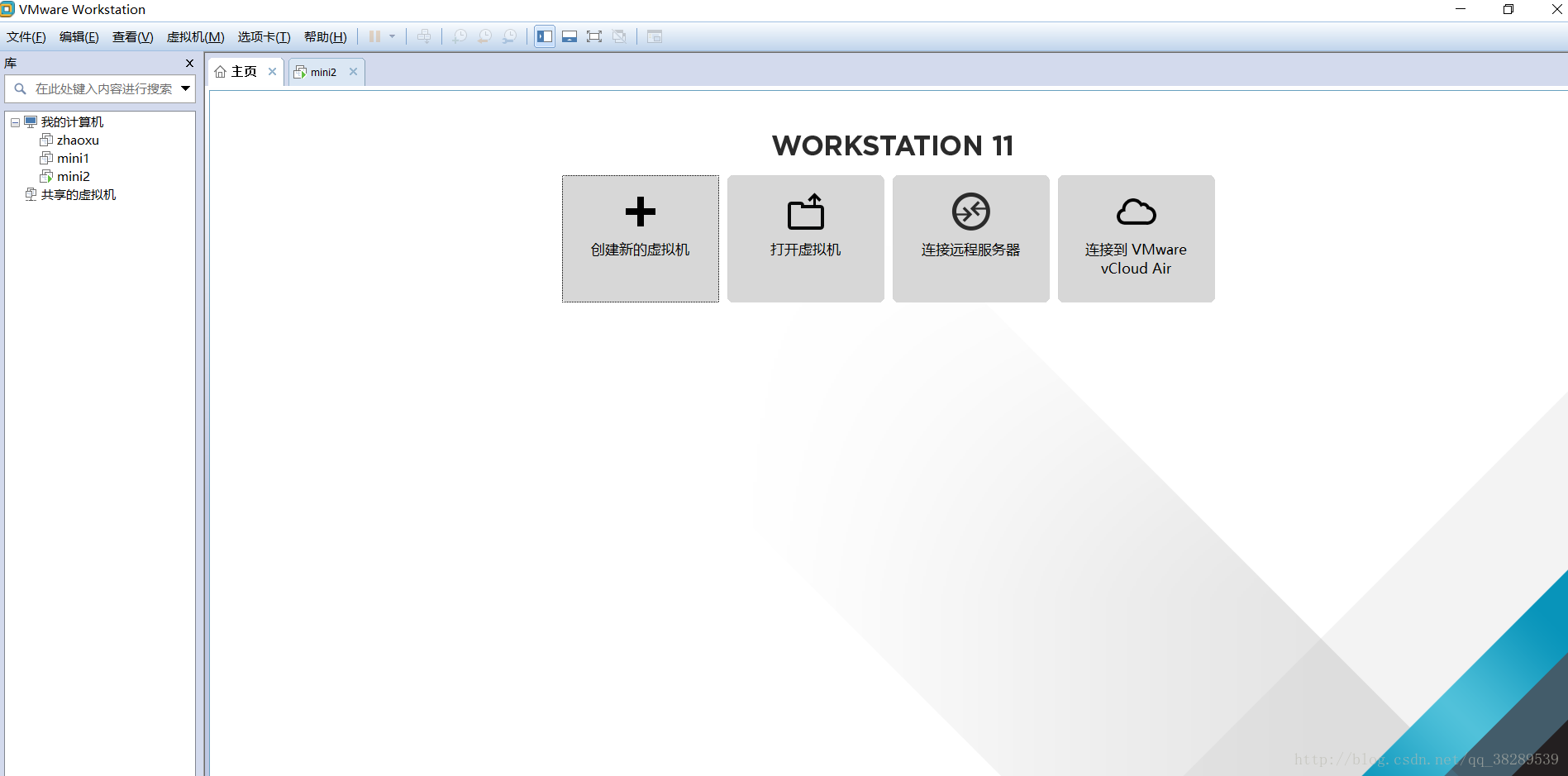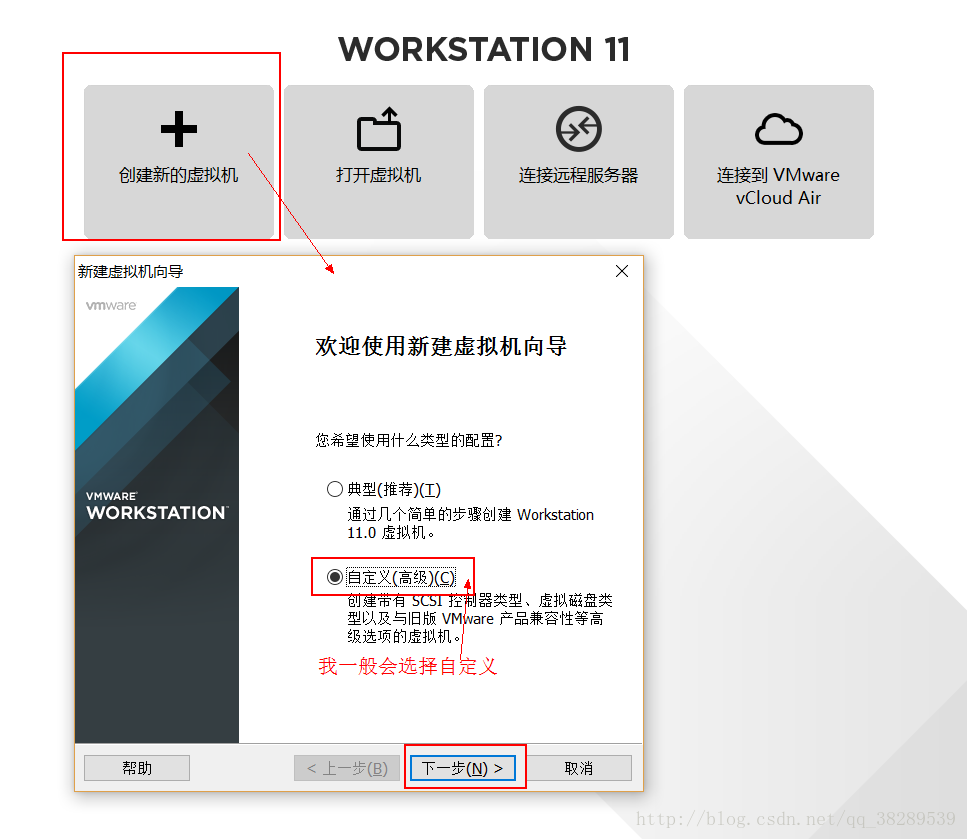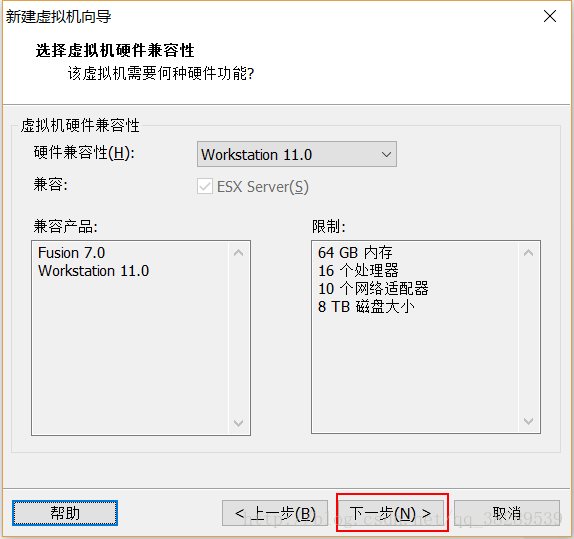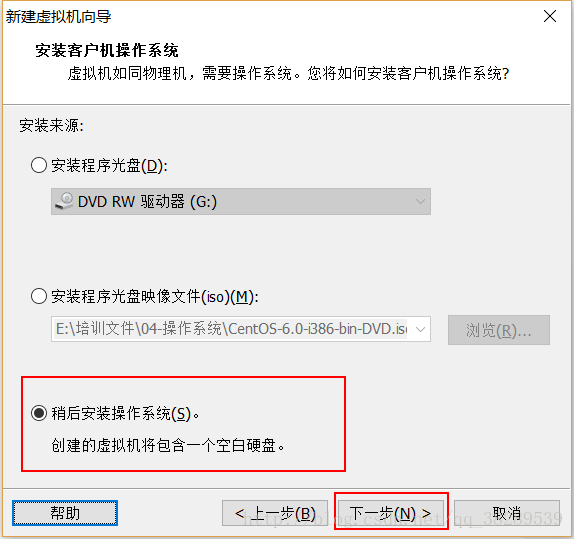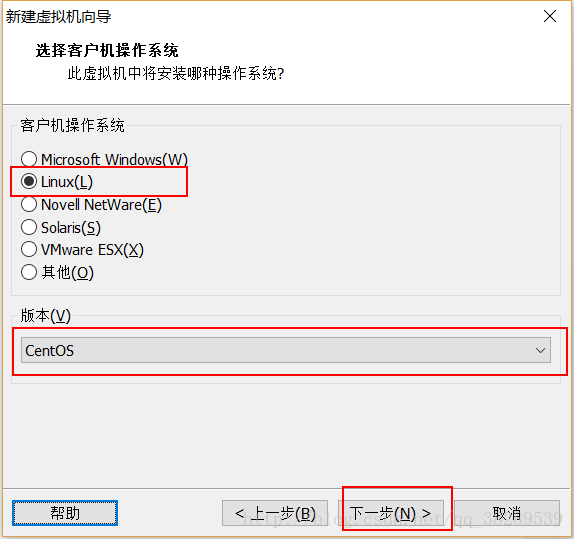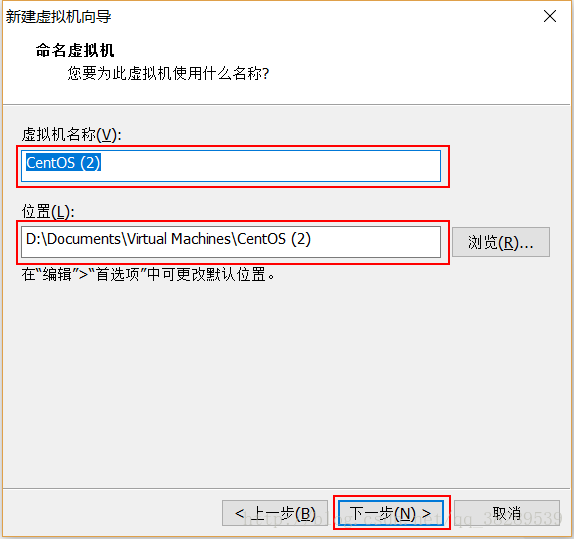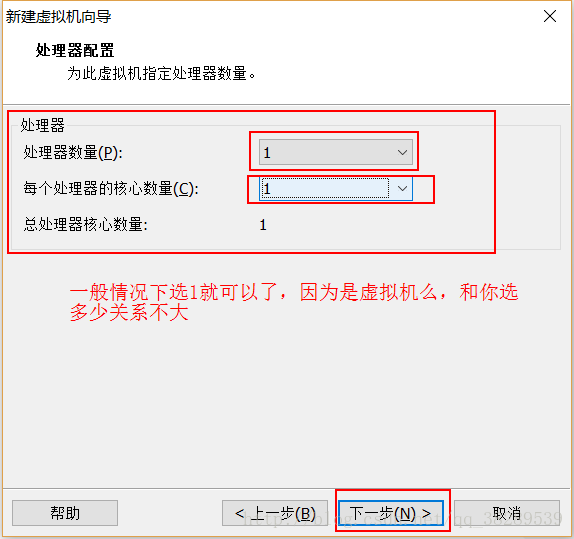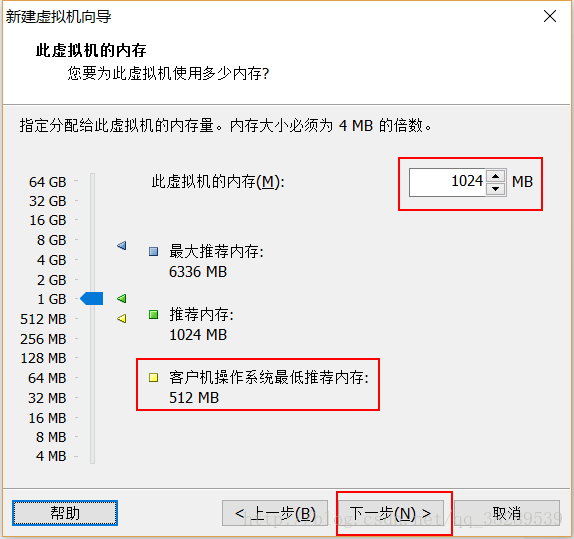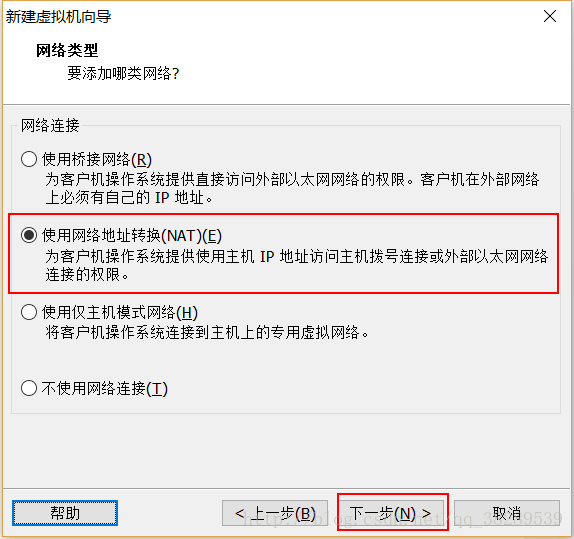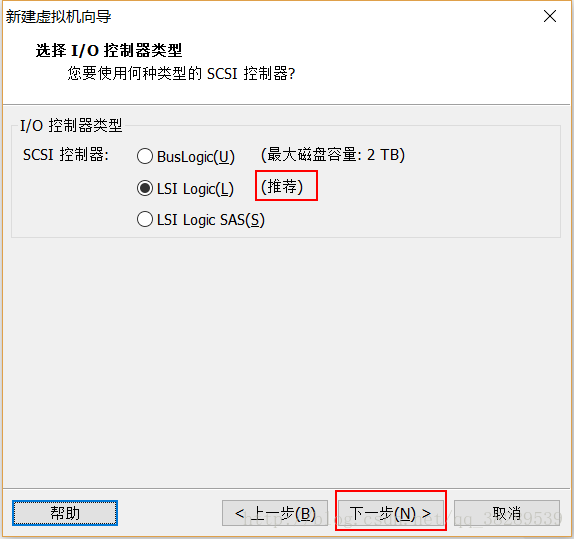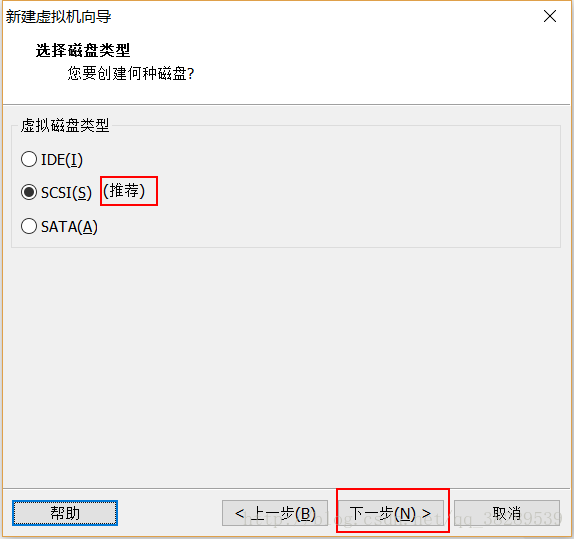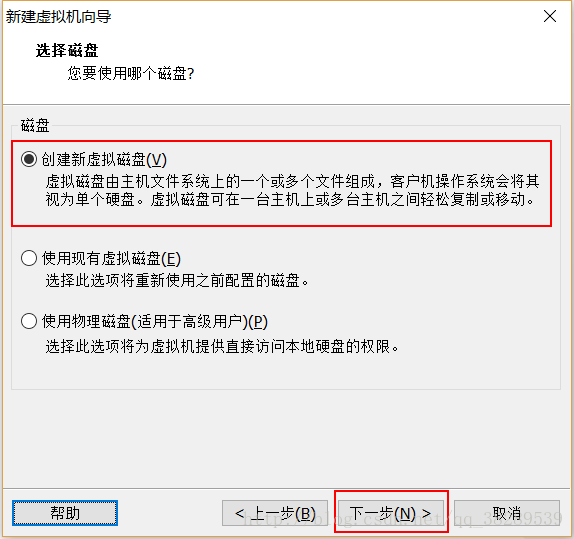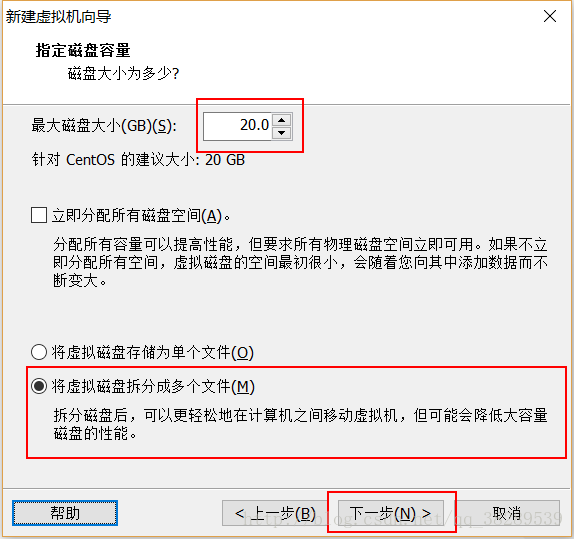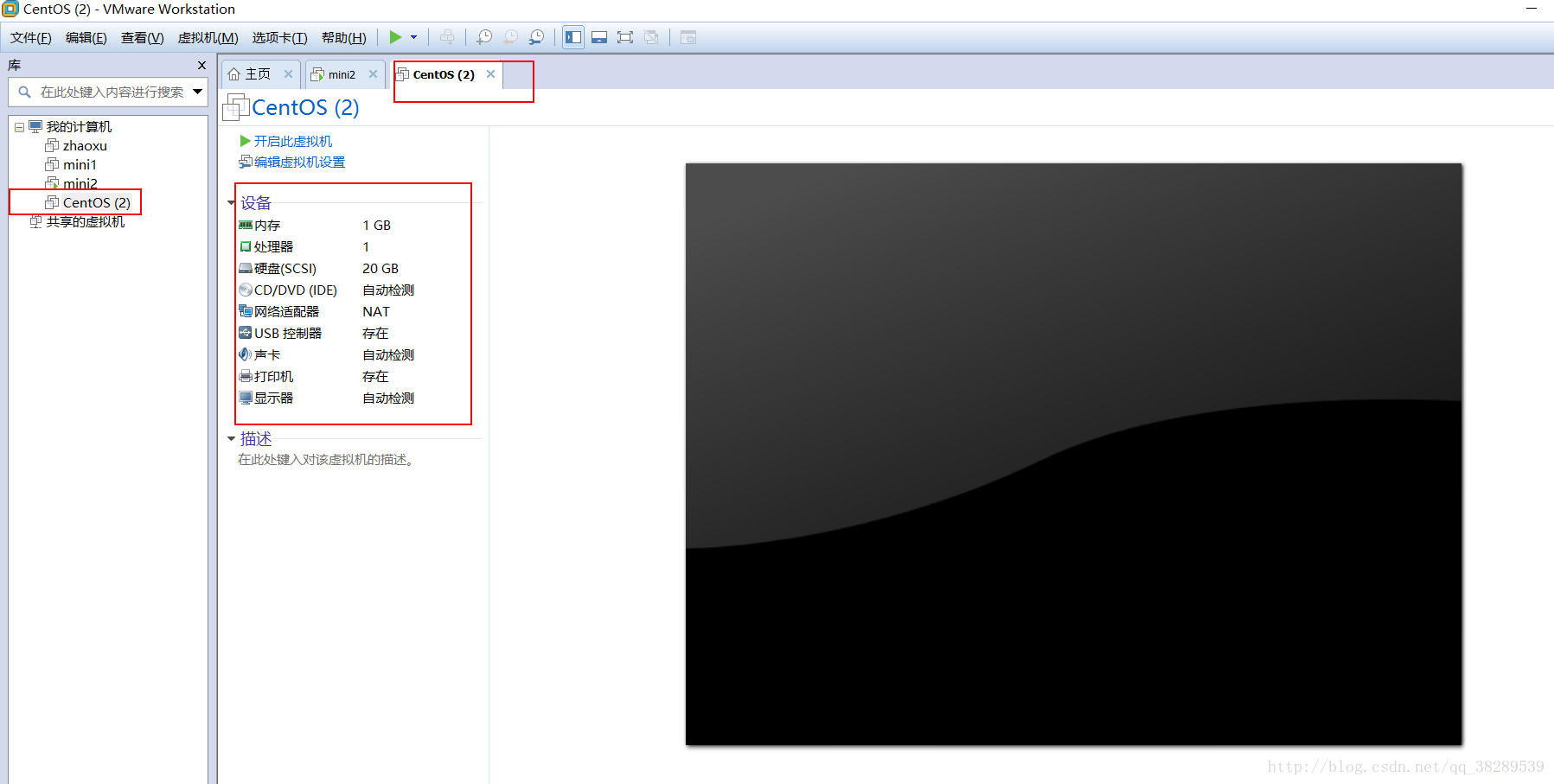VMware Workstation建立新的虛擬機器
阿新 • • 發佈:2018-12-11
1、首先要安裝VMware Workstation,安裝我在這裡就不說了,安裝好後開啟VMware:
2、開啟後點擊建立新的虛擬機器—>選擇自定義—>點選下一步
3、什麼都不需要改,繼續下一步
4、我一般會選擇稍後安裝作業系統,你也可以根據你自己的情況選擇
5、這個地方根據你要安裝的作業系統已經你的版本進行選擇
6、虛擬機器的位置和名稱,可以隨便
7、一般情況選1就可以了
8、記憶體看自己需求給就可以,一般不要低於512,沒有特殊要求按照推薦來就可以
9、網路我一般是用網路地址轉換(NAT)的方式來弄得,看個人習慣,選擇哪個都可以
10、SCSI控制器選擇推薦就好
11、虛擬磁碟型別,和上一步一樣,推薦就行
12、選擇磁碟這塊,一般剛開始玩的直接選擇建立新的虛擬磁碟就行了
13、指定磁碟大小,個人一般是用20g就可以了,但是注意千萬別選擇立即分配所有磁碟空間,那會使你的虛擬機器檔案直接建立20g,上面寫的很清楚,仔細看一下就能明白
14、儲存位置,無所謂的,哪都可以
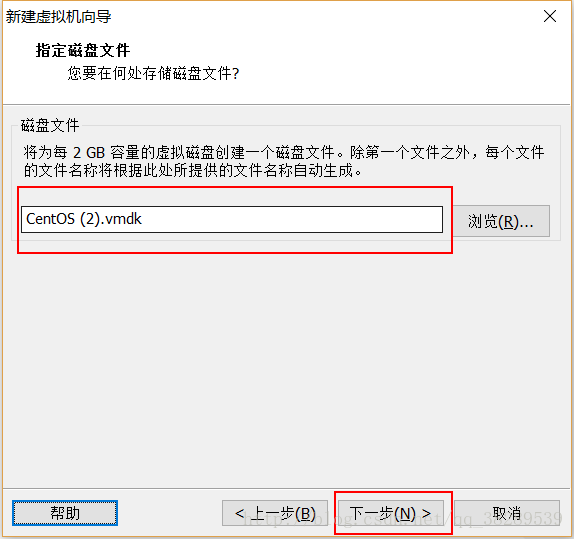
15、最後一步,硬體可以自定義,看自己的需求來給就行,我一般會把印表機,音效卡,USB去掉,因為用不到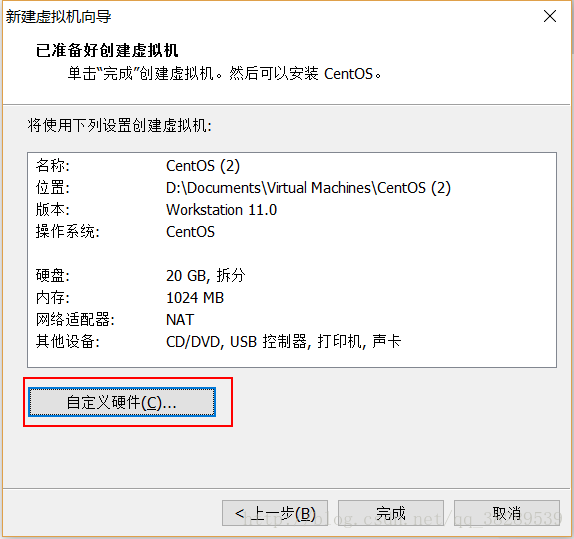
16、最後,點選完成
這樣就建立好了,只需安裝作業系統就可以了,在我的部落格裡會有怎麼安裝作業系統